Google trešdien izlaida atsevišķu Google palīgu lietotni iPhone. Tā ir pirmā reize, kad Google palīgs ir pieejams ārpus Google Android un Google mājas platformām.
Jūs nevarat pilnībā aizstāt Siri ar Google palīgu, bet ar nelielu pacietību jūs varat izmantot Google palīgu, lai iegūtu daudz paveikto. Šeit ir daži padomi, kā izmantot lietotni.
1. Vispirms pievienojiet logrīku
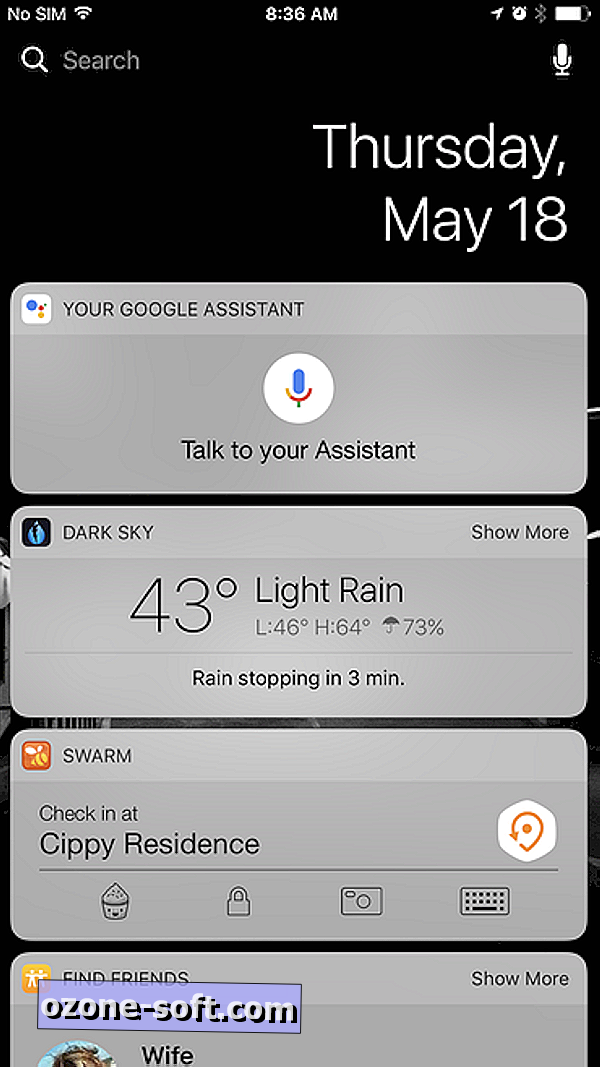
Atšķirībā no Android versijas jūs nevarat modināt savu iPhone, sakot "OK Google" palīgam. Tomēr tas nav Google vaina - tas ir iOS ierobežojums.
Pastāv veids, kā ātri atvērt palīgu un uzdot jautājumu vai uzdot komandu: pievienojiet lietotni logrīku sarakstam.
Pievienojot logrīku, varat piekļūt Google palīgam no slēdzenes vai sākuma ekrāna ar zvēlienu un pieskārienu. Tas nav ideāls, bet tas darbojas.
Lai pievienotu logrīku, skatiet ekrānu Today, lai sākumekrānā pārvietotos pa labi. Ritiniet līdz visu pašlaik pievienoto logrīku apakšai, pēc tam pieskarieties pogai Rediģēt. Atrodiet savu Google palīgu sarakstā un pieskarieties zaļajai pogai.
2. Runājiet vai ierakstiet savus pieprasījumus
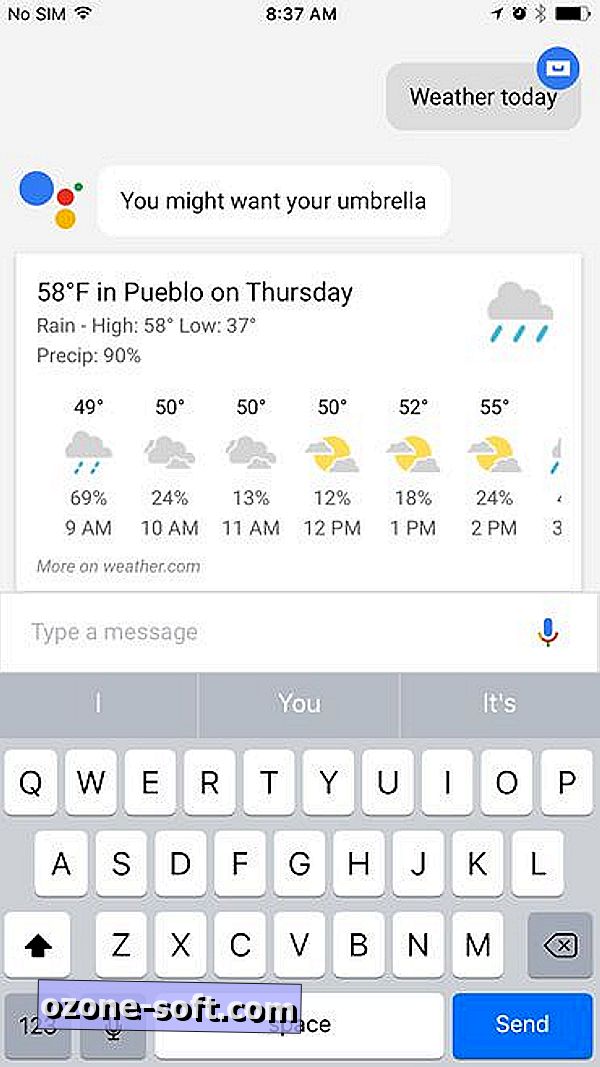
Google tagad ļauj lietotājiem runāt vai ierakstīt ziņojumus palīgam. Ierakstīšanas papildinājums tika paziņots vietnē I / O un jau ir pieejams iPhone.
Lai runātu ar palīgu, atveriet lietotni un pieskarieties mikrofona pogai. Ievērojiet tastatūras pogu pa kreisi? Pieskarieties tai, lai sāktu rakstīt.
Rakstot, neuztraucieties par pilnīgu teikumu sūtīšanu. Piemēram, "laikapstākļi" ir vairāk nekā pietiekami, lai palīgs saprastu, kas jums nepieciešams.
3. Saņemiet atbildes uz kaut ko
Google palīgs var daudz darīt - no atgādinājuma līdz tālruņa zvana veikšanai līdz termostata vadīšanai. Ir grūti izsekot visam, ko Google Assistant var un nevar darīt, nemaz nerunājot par to visu, tāpēc Google iekļāva lietotnē Izpētīt sadaļu, kas palīdzēs jums iemācīties un atcerēties, ko palīgs var darīt jūsu labā.
No lietotnes galvenā ekrāna augšējā labajā stūrī pieskarieties kartotēkas ikonai (vismaz es domāju, ka tas izskatās).
Atveras cilne Izpētīt, kur var ritināt kartes un piemēru komandu kategorijas.
4. Iegūstiet personalizētu informāciju
Blakus cilnei Izpētīt ir vēl viens, ko sauc par Jūsu Stuff. Šī cilne ir vieta, kur atradīsiet atgādinājumu sarakstu, gaidāmo darba kārtību, iepirkumu sarakstu un īsceļus.
Papildus tam, lai visas jūsu gaidāmās tikšanās un atgādinājumi vienuviet būtu pieejami, varat arī manuāli pievienot vai ievadīt vienumus no šī ekrāna.
5. Eksperimentējiet ar saīsnēm
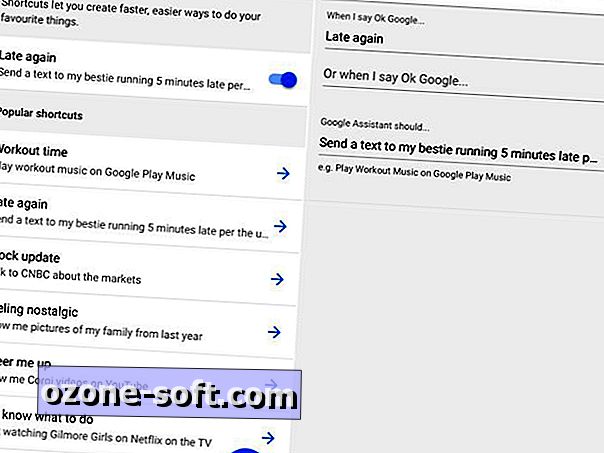
Google Assistant īsceļi ir jauni un kaut ko vēl neesmu saņēmis, bet viņiem ir daudz potenciālu.
Būtībā jūs varat izveidot savu komandu, piemēram, "Es esmu vēlu", un Google palīgs pabeigs virkni darbību.
Izmantojot pēdējo piemēru, varat nodrošināt, ka Google palīgs automātiski raksta jūsu laulāto vai draugu, ka jūs esat aizkavējies, neizmantojot "OK Google, teksta mans partneris" procesu un pēc tam iet caur ziņojuma saturu. Tā ir viena komanda, kas ir pabeigta.
Google ir daudz dažādu piemēru, kas uzskaitīti programmas Īsceļu sadaļā. Izmantojiet šos piemērus vai izveidojiet savu.
6. Kur ir iestatījumu izvēlne?
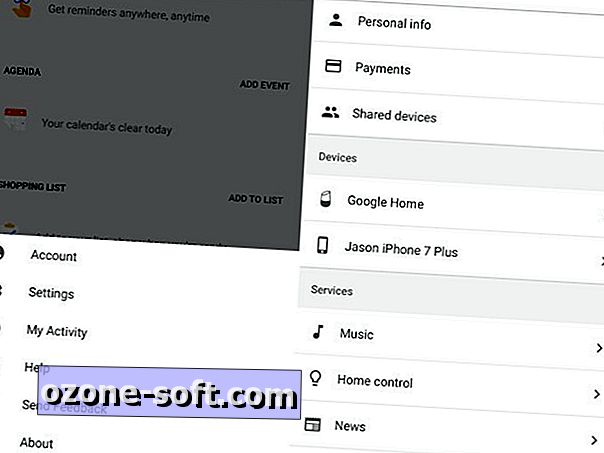
Tas ir dīvaini, ka Google nedaudz palika iestatījumu izvēlne palīgprogrammā, bet tā ir tur, un tā ir svarīga Google palīga daļa. Lai to atrastu, atveriet lietojumprogrammas pieskārienu faila skapja ikonai, tad trīspunktu ikonai pa labi no cilnes Your Stuff.
Ah ha! Ir opcija Iestatījumi . Pieskarieties tai.
Kāpēc sadaļa Iestatījumi ir tik svarīga? Tā kā tas ir ne tikai tas, kur jūs varat pievienot personisko un maksājumu informāciju par vienumu pasūtīšanu pakalpojumā Google palīgs, bet tas ir, ja jūs savienojat ārējos kontus un pakalpojumus ar palīgu.
Piemēram, šī ir vieta, kur doties, lai savienotu Spotify mūzikas straumēšanai vai jūsu Nest termostats balss vadībai utt.
Google palīgs iOS var nebūt spējīgs nomainīt Siri, bet, ja jums pieder Google mājas lapa vai jau esat lielā mērā paļauties uz Google pakalpojumiem, tad ir lietderīgi izmantot palīgu tikai jūsu iPhone.













Atstājiet Savu Komentāru